VPNとは?VPN仮想プライベートネットワークのメリットとデメリット

VPNとは何か、そのメリットとデメリットは何でしょうか?WebTech360と一緒に、VPNの定義、そしてこのモデルとシステムを仕事にどのように適用するかについて考えてみましょう。
正直に言うと、Windows 11のデフォルトのインターフェースはすぐに飽きてしまいます。毎日同じインターフェースを見つめ続けることに飽き飽きしているなら、これらのツールでデスクトップエクスペリエンスを向上させましょう。
1.壁紙エンジン
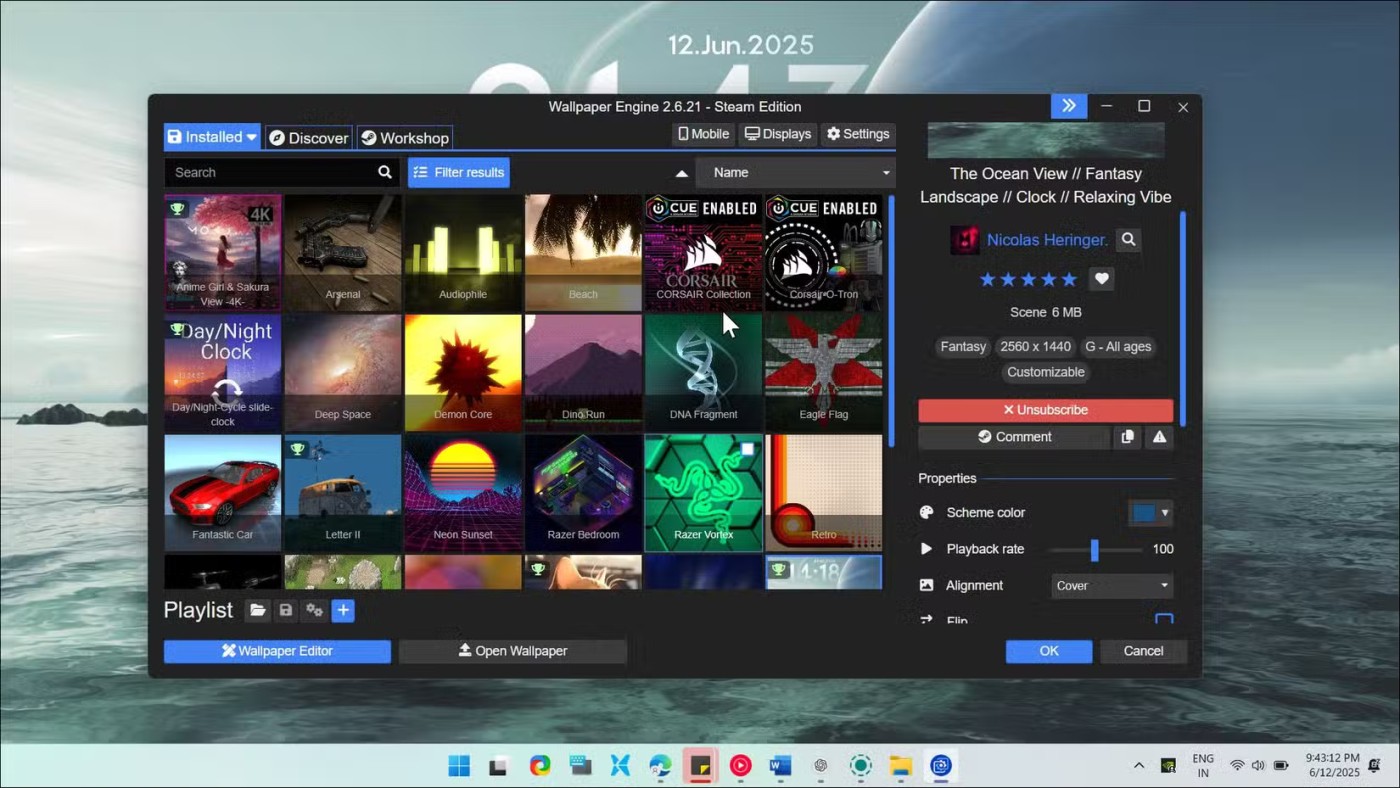
多くの人は静的な壁紙を好みます。しかし、変化が欲しい時は、Wallpaper Engine が、音楽、時刻、さらにはシステムパフォーマンスに反応するダイナミックでインタラクティブな壁紙でデスクトップを生き生きとさせます。Steam などの PC ゲームストアで入手できるこのプレミアムアプリは、Windows 向けの最高のライブ壁紙エンジンと言えるでしょう。
Wallpaper Engine の特徴は、その膨大なワークショップライブラリです。コミュニティによって作成された100万点以上の壁紙には、繊細なアニメーション風景から本格的なオーディオビジュアライザーまで、あらゆるものが揃っています。特に、マウスの動きに合わせて奥行きが増す視差効果のある壁紙や、クリックすると反応するインタラクティブな壁紙は、多くの人に好評です。
このアプリは驚くほどリソース効率に優れています。セットアップ時に壁紙の品質を選択してシステムパフォーマンスを最適化できます。また、フルスクリーンのアプリやゲームの実行時にアニメーションを一時停止するように設定できるため、必要な時にパフォーマンスに影響を与えません。クリエイティブな方なら、画像、動画、さらにはWebコンテンツを使ってオリジナルの壁紙をデザインできる内蔵エディタが便利です。さらに、複数のモニター間で壁紙を同期し、それぞれ異なる設定にすることも可能です。
無料の代替品をお探しなら、Lively Wallpaper は同様の機能を無料で提供しています。Wallpaper Engine のような膨大なワークショップライブラリはありませんが、動画、GIF、ウェブ壁紙をサポートしており、タスクマネージャーでリソース使用量がほとんど表示されません。
2.半透明TB
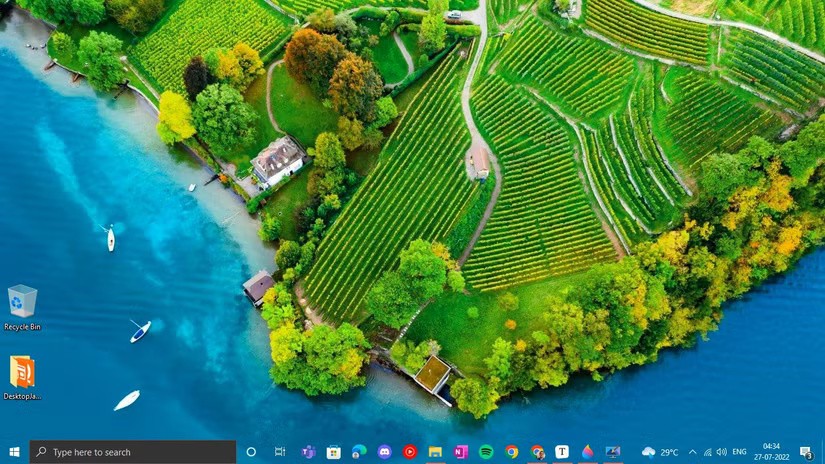
画面全体を覆う美しいライブ壁紙が欲しいけれど、タスクバーが画面の一部を遮ってイライラしていませんか?TranslucentTBなら、そんな悩みを簡単なトリックで解決します。この無料のオープンソースツールは、タスクバーを透明化し、よりクリーンでモダンな外観を実現し、壁紙をより美しく輝かせます。
TranslucentTBは、基本的な透明効果以上のものを提供します。タスクバーの状態に応じて効果を設定できます。例えば、タスクバーが背景にあるときは完全に透明で、ウィンドウが開いているときはわずかに不透明にするといった設定が可能です。また、最大化されたウィンドウがアクティブなときは単色にするといったことも可能です。
セットアップは数秒で完了します。Microsoft Store または GitHub からダウンロードしてアプリを起動するだけで、タスクバーが透明になります。アプリはシステムトレイに静かに常駐し、リソースをほとんど消費しません。さらに、各動的な状態ごとに色や不透明度をカスタマイズできるため、あらゆる状況でタスクバーの外観を完全にコントロールできます。
3.ウィンドホーク
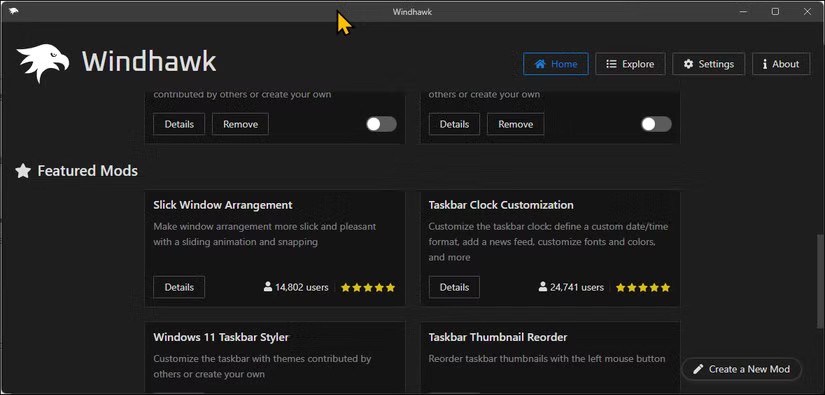
Windhawkは、コミュニティが作成したWindows MODのコレクションを提供しています。クールな新機能を追加するだけでなく、Windows 11の煩わしい点もいくつか修正できます。例えば、Microsoftが削除した縦長のタスクバーを復元し、画面の左右に幅を調整しながら配置できます。タスクバーの高さとアイコンサイズのMODは、24x24のアイコンが小さくて煩わしいのを解消し、適切な32x32サイズに縮小します。
Windhawk には、メモ帳に優れたダーク モードを追加したり、ファイル エクスプローラーで従来のコンテキスト メニューを復元したり、スタート ボタンを常に左側に表示したりするなど、Windows のデフォルト機能に最小限の調整を加えることができる他の多くの mod があります。
4.レインメーター
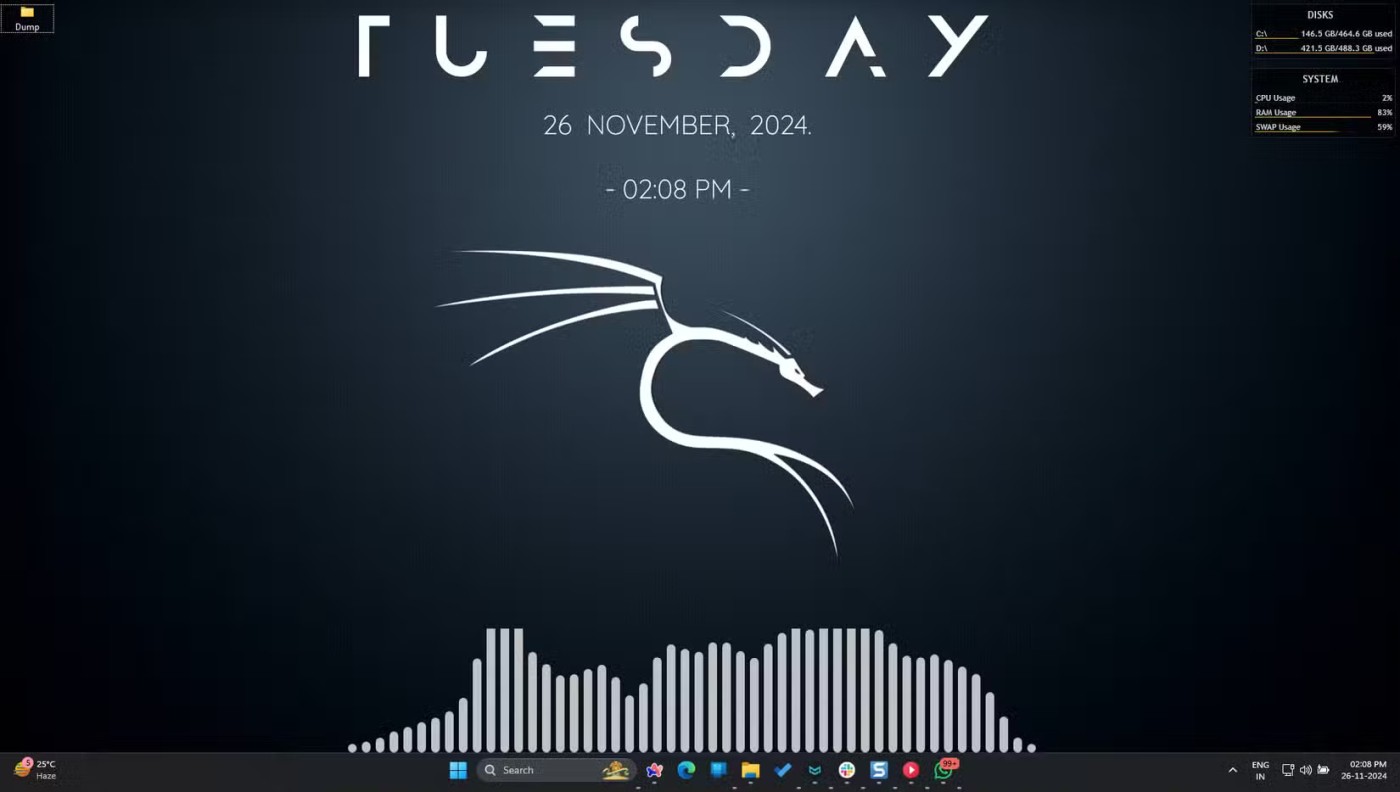
上記のカスタマイズオプションはすべて、Windowsコンピューターの特定の側面に焦点を当てています。一方、Rainmeterはこれらすべてに加え、それ以上のことを実現します。この無料のオープンソースプラットフォームでは、デスクトップにカスタムスキンを表示できます。システムモニターから天気予報、音楽ビジュアライザー、アプリケーションランチャーまで、Rainmeterを使えばWindowsデスクトップを完全にカスタマイズできます。
Rainmeterの核となるのはテーマです。オンラインでは数千ものテーマが公開されており、デスクトップに最適な設定を見つけるのは至難の業です。各テーマはシンプルなテキストファイルで完全にカスタマイズ可能で、色、サイズ、フォント、動作などを簡単に変更できます(普段使いのユーザーでも)。
5.スタート11
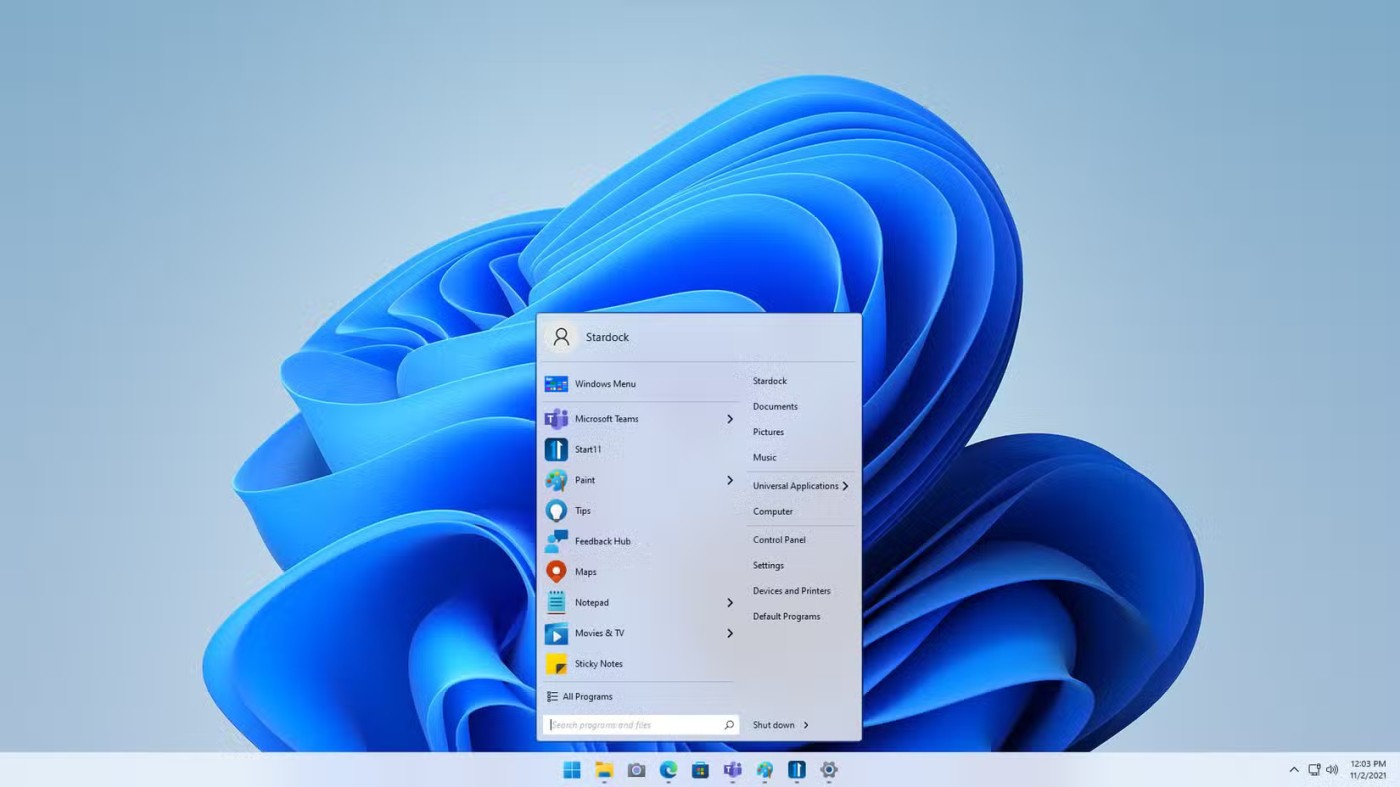
Windows 11のスタートメニューのデザインが気に入らないですか?有料版のStart11を使えば、スタートメニューを自分好みにカスタマイズできます。Windows 7やWindows 10のクラシックなスタートメニュースタイルを復元することも、全く新しいスタートメニューを作成することもできます。
角が丸い中央配置のメニューが欲しい場合でも、Windows 8のようなフルスクリーンランチャー(ただし機能も充実)が欲しい場合でも、Start11を使えば自分に合ったメニューを簡単にデザインできます。マルチモニター環境であれば、モニターごとに異なるスタートメニュースタイルを表示することも可能です。
他のスタートメニュー代替アプリとは異なり、Start11はWindows 11の機能とスムーズに連携します。Windows Searchも引き続き動作し、ピン留めしたアプリもすべて引き継がれます。さらに、デフォルトメニューの基本フォルダ(ドキュメント、ピクチャ、ミュージック、ビデオなど)に限定され、任意のフォルダをピン留めすることも可能です。
6.シーレンUI
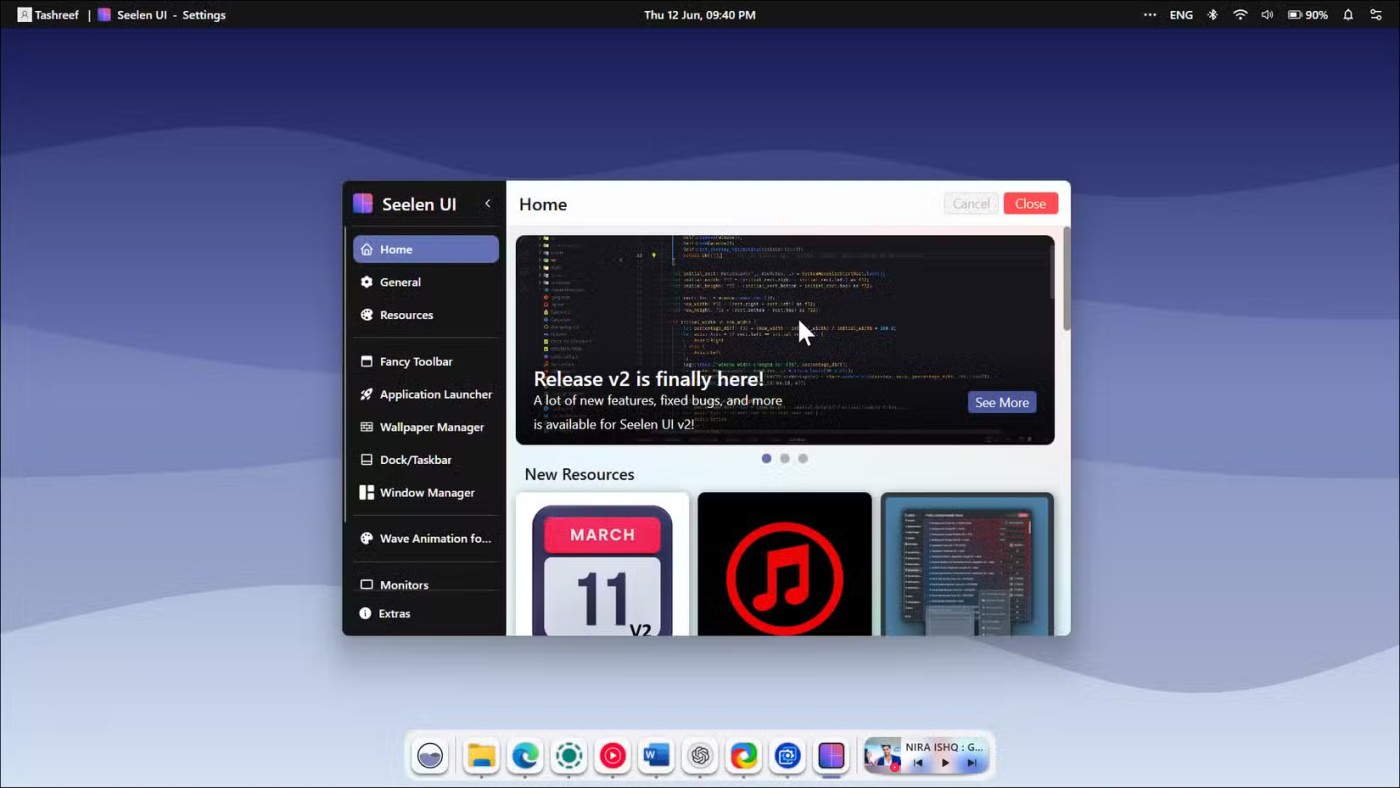
Seelen UIは、LinuxとmacOSのユーザーインターフェースにインスパイアされたWindows用のカスタムデスクトップ環境です。この無料のオープンソースツールは、デスクトップをカスタマイズするための幅広いウィジェット、テーマ、アイコンパック、サウンド、壁紙、プラグインを提供します。
Seelen UIは高度なカスタマイズ性も備えています。ツールバーの要素を並べ替えたり、ドックを画面の任意の端に移動したり、画面上のアプリケーションに応じてウィンドウを自動的に並べて表示する「タイリングウィンドウマネージャー」を有効にしたりすることも可能です。しかし、使いやすさからWindowsのスナップレイアウトを好む人も多くいます。
VPNとは何か、そのメリットとデメリットは何でしょうか?WebTech360と一緒に、VPNの定義、そしてこのモデルとシステムを仕事にどのように適用するかについて考えてみましょう。
Windows セキュリティは、基本的なウイルス対策だけにとどまりません。フィッシング詐欺の防止、ランサムウェアのブロック、悪意のあるアプリの実行防止など、様々な機能を備えています。しかし、これらの機能はメニューの階層構造に隠れているため、見つけにくいのが現状です。
一度学んで実際に試してみると、暗号化は驚くほど使いやすく、日常生活に非常に実用的であることがわかります。
以下の記事では、Windows 7で削除されたデータを復元するためのサポートツールRecuva Portableの基本操作をご紹介します。Recuva Portableを使えば、USBメモリにデータを保存し、必要な時にいつでも使用できます。このツールはコンパクトでシンプルで使いやすく、以下のような機能を備えています。
CCleaner はわずか数分で重複ファイルをスキャンし、どのファイルを安全に削除できるかを判断できるようにします。
Windows 11 でダウンロード フォルダーを C ドライブから別のドライブに移動すると、C ドライブの容量が削減され、コンピューターの動作がスムーズになります。
これは、Microsoft ではなく独自のスケジュールで更新が行われるように、システムを強化および調整する方法です。
Windows ファイルエクスプローラーには、ファイルの表示方法を変更するためのオプションが多数用意されています。しかし、システムのセキュリティにとって非常に重要なオプションが、デフォルトで無効になっていることをご存知ない方もいるかもしれません。
適切なツールを使用すれば、システムをスキャンして、システムに潜んでいる可能性のあるスパイウェア、アドウェア、その他の悪意のあるプログラムを削除できます。
以下は、新しいコンピュータをインストールするときに推奨されるソフトウェアのリストです。これにより、コンピュータに最も必要な最適なアプリケーションを選択できます。
フラッシュドライブにオペレーティングシステム全体を保存しておくと、特にノートパソコンをお持ちでない場合、非常に便利です。しかし、この機能はLinuxディストリビューションに限ったものではありません。Windowsインストールのクローン作成に挑戦してみましょう。
これらのサービスのいくつかをオフにすると、日常の使用に影響を与えずに、バッテリー寿命を大幅に節約できます。
Ctrl + Z は、Windows で非常によく使われるキーの組み合わせです。基本的に、Ctrl + Z を使用すると、Windows のすべての領域で操作を元に戻すことができます。
短縮URLは長いリンクを簡潔にするのに便利ですが、実際のリンク先を隠すことにもなります。マルウェアやフィッシング詐欺を回避したいのであれば、盲目的にリンクをクリックするのは賢明ではありません。
長い待ち時間の後、Windows 11 の最初のメジャー アップデートが正式にリリースされました。
VPNとは何か、そのメリットとデメリットは何でしょうか?WebTech360と一緒に、VPNの定義、そしてこのモデルとシステムを仕事にどのように適用するかについて考えてみましょう。
Windows セキュリティは、基本的なウイルス対策だけにとどまりません。フィッシング詐欺の防止、ランサムウェアのブロック、悪意のあるアプリの実行防止など、様々な機能を備えています。しかし、これらの機能はメニューの階層構造に隠れているため、見つけにくいのが現状です。
一度学んで実際に試してみると、暗号化は驚くほど使いやすく、日常生活に非常に実用的であることがわかります。
以下の記事では、Windows 7で削除されたデータを復元するためのサポートツールRecuva Portableの基本操作をご紹介します。Recuva Portableを使えば、USBメモリにデータを保存し、必要な時にいつでも使用できます。このツールはコンパクトでシンプルで使いやすく、以下のような機能を備えています。
CCleaner はわずか数分で重複ファイルをスキャンし、どのファイルを安全に削除できるかを判断できるようにします。
Windows 11 でダウンロード フォルダーを C ドライブから別のドライブに移動すると、C ドライブの容量が削減され、コンピューターの動作がスムーズになります。
これは、Microsoft ではなく独自のスケジュールで更新が行われるように、システムを強化および調整する方法です。
Windows ファイルエクスプローラーには、ファイルの表示方法を変更するためのオプションが多数用意されています。しかし、システムのセキュリティにとって非常に重要なオプションが、デフォルトで無効になっていることをご存知ない方もいるかもしれません。
適切なツールを使用すれば、システムをスキャンして、システムに潜んでいる可能性のあるスパイウェア、アドウェア、その他の悪意のあるプログラムを削除できます。
以下は、新しいコンピュータをインストールするときに推奨されるソフトウェアのリストです。これにより、コンピュータに最も必要な最適なアプリケーションを選択できます。
フラッシュドライブにオペレーティングシステム全体を保存しておくと、特にノートパソコンをお持ちでない場合、非常に便利です。しかし、この機能はLinuxディストリビューションに限ったものではありません。Windowsインストールのクローン作成に挑戦してみましょう。
これらのサービスのいくつかをオフにすると、日常の使用に影響を与えずに、バッテリー寿命を大幅に節約できます。
Ctrl + Z は、Windows で非常によく使われるキーの組み合わせです。基本的に、Ctrl + Z を使用すると、Windows のすべての領域で操作を元に戻すことができます。
短縮URLは長いリンクを簡潔にするのに便利ですが、実際のリンク先を隠すことにもなります。マルウェアやフィッシング詐欺を回避したいのであれば、盲目的にリンクをクリックするのは賢明ではありません。
長い待ち時間の後、Windows 11 の最初のメジャー アップデートが正式にリリースされました。













